- Itu Virus gagal terdeteksi kesalahan dari Chrome sebenarnya adalah masalah dengan antivirus Anda saat ini.
- Anda masih dapat mencoba melewati masalah ini dengan menggunakan browser yang lebih baik dan lebih andal.
- Solusi yang bagus adalah membuka blokir browser dan memulihkan file yang dikarantina.
- Menonaktifkan Windows Defender juga dapat memperbaiki gangguan ini, setidaknya untuk sementara.
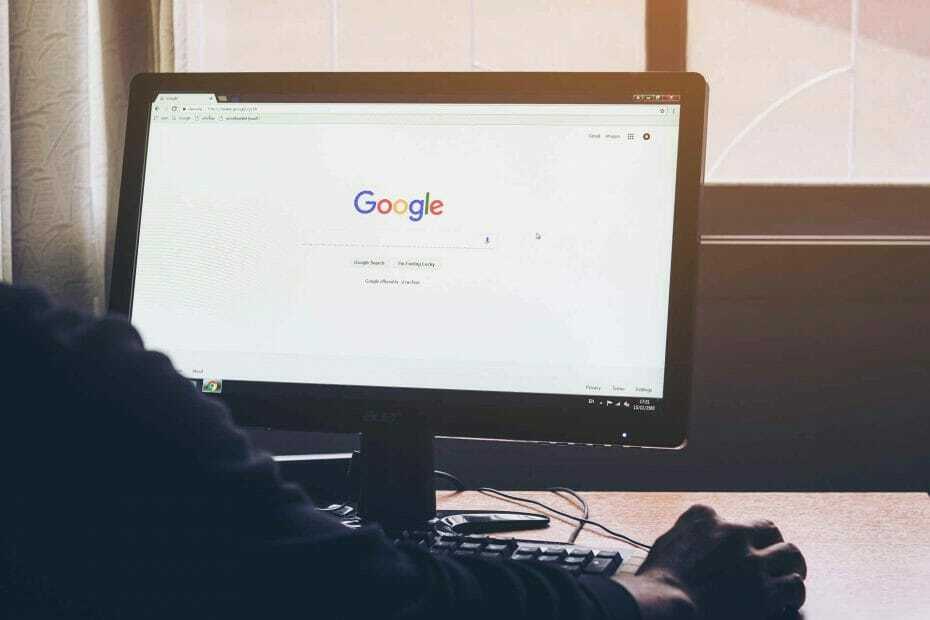
- Migrasi mudah: gunakan asisten Opera untuk mentransfer data yang keluar, seperti bookmark, kata sandi, dll.
- Optimalkan penggunaan sumber daya: memori RAM Anda digunakan lebih efisien daripada Chrome
- Privasi yang ditingkatkan: VPN gratis dan tidak terbatas terintegrasi
- Tanpa iklan: Pemblokir Iklan bawaan mempercepat pemuatan halaman dan melindungi dari penambangan data
- Unduh Opera
Apakah Anda mencoba mengunduh file tertentu melalui Google Chrome, tetapi Anda tidak berhasil menyelesaikan operasi?
Jika proses pengunduhan tidak dapat diselesaikan karena disajikan oleh Google Chrome, atau jika saat mencoba untuk membuka paket yang diunduh, Anda menerima pesan peringatan, Anda harus mengikuti panduan dari di bawah.
Kami akan melihat mengapa browser Anda memblokir akses Anda dan bagaimana cara memperbaiki masalah keamanan umum Windows 10 ini.
Biasanya, Anda tidak akan dapat mengunduh atau mengakses paket yang baru diunduh jika program antivirus mendeteksi file berbahaya yang mungkin menunjukkan pelanggaran keamanan untuk perangkat Windows 10 Anda.
Jadi, Anda tidak perlu menyalahkan Google Chrome tetapi perangkat lunak antivirus Anda sendiri karena yang menunjukkan Gagal: virus terdeteksi pesan peringatan.
Bagaimanapun, jika Anda tahu pasti bahwa file tersirat dijamin 100% dan Anda menerima yang salah positif dari antivirus Anda, Anda dapat memperbaiki masalah ini untuk melanjutkan unduhan awal operasi.
Tentu saja, dengan menerapkan langkah pemecahan masalah dari bawah, Anda juga dapat kembali dan menggunakan Google Chrome tanpa menerima peringatan keamanan lebih lanjut dan memperbaiki Unduhan gagal: virus terdeteksi.
Sekali lagi, terapkan panduan di bawah ini hanya jika Anda tahu pasti bahwa file yang akan diunduh tidak mewakili risiko keamanan apa pun untuk sistem Windows 10 Anda.
Bagaimana cara memperbaiki Gagal: pesan terdeteksi virus di Chrome?
- Beralih ke browser dengan fitur keamanan bawaan
- Pindai PUP menggunakan alat khusus
- Buka blokir Chrome dan pulihkan file yang dikarantina
- Nonaktifkan Windows Defender
1. Beralih ke browser dengan fitur keamanan bawaan
Daripada mencoba memperbaiki peringatan virus di browser Google, bagaimana kalau mencoba browser alternatif yang agak mirip tetapi memiliki alat keamanan yang jauh lebih terintegrasi.
Kami berbicara tentang alat yang direkomendasikan di bawah ini yang saat ini merupakan salah satu browser paling aman di luar sana.
Meskipun Anda masih membutuhkan anti Virus untuk perlindungan sistem lokal, yakinlah bahwa pengalaman menjelajah Anda tidak akan tercemar oleh perangkat lunak berbahaya, adware, pop-up, atau pembajak peramban.
Seiring dengan pemecah masalah bawaan, peramban ini juga menghadirkan VPN bawaan yang berada di atas solusi kompetitif, dan berbagai fitur yang berfokus pada privasi.
Jadi, jika Anda ingin menjaga PC Anda tetap aman saat menjelajah secara anonim, periksa tautan unduhan di bawah ini dan cobalah.

Opera
Nikmati penjelajahan yang aman dan terlindungi dengan pemblokir iklan bawaan Opera dan VPN dengan bandwidth tak terbatas.
2. Pindai PUP menggunakan alat khusus
Tidak peduli berapa banyak ekstensi keamanan yang Anda instal di chrome, mereka tidak dapat dibandingkan dengan alat antivirus lengkap.
Untuk memastikan tidak ada ekstensi jahat tersembunyi yang mengunduh sesuatu tanpa konfirmasi Anda, kami sarankan untuk memeriksa PUPs.
A PUP, berbeda dengan anak anjing lucu, adalah ancaman yang jauh lebih cepat dan mungkin bagi komputer Anda.
Kiat Ahli: Beberapa masalah PC sulit untuk diatasi, terutama jika menyangkut repositori yang rusak atau file Windows yang hilang. Jika Anda mengalami masalah dalam memperbaiki kesalahan, sistem Anda mungkin rusak sebagian. Kami merekomendasikan menginstal Restoro, alat yang akan memindai mesin Anda dan mengidentifikasi apa kesalahannya.
Klik disini untuk mengunduh dan mulai memperbaiki.
Juga dikenal sebagai junkware, ini adalah add-on atau pembungkus perangkat lunak yang kemungkinan besar tidak ingin Anda instal di komputer Anda. Pembungkus perangkat lunak adalah alat pihak ketiga yang mengunduh produk yang Anda pilih, sekaligus memasang beberapa tambahan, seperti bilah alat atau adware.
Perubahan pada beranda browser web Anda dan pengaturan pencarian juga dapat dilakukan oleh tambahan tersebut.
Tapi jangan khawatir, Anda bisa langsung menghilangkannya menggunakan software khusus. Untuk mempermudah pekerjaan Anda, kami telah menyusun daftar yang paling mudah dan andal Program penghapusan PUP untuk memastikan bahwa tugas dilakukan dengan benar.
Untuk memberi Anda gambaran sekilas tentang apa yang akan Anda temukan dalam daftar kami di atas, Keamanan Internet ESET adalah salah satu alat khusus.
Sebelum perangkat lunak diinstal pada komputer Anda, ESET dapat mendeteksi pengaya tambahan yang mungkin tidak diinginkan, berbahaya, dan mencurigakan yang melekat padanya.
3. Buka blokir Chrome dan pulihkan file yang dikarantina
- Membuka Pembela Windows di komputer Anda.
- Dari jendela utama klik pada Sejarah perlindungan.

- Di jendela berikutnya klik pada Melihat rincian.
- File yang telah dikarantina akan terdaftar di sana.
- Temukan program yang diblokir tanpa alasan yang jelas.
- Anda dapat memilih untuk memulihkan file tersirat jika Anda tahu bahwa itu dapat dipercaya.
Sekarang, untuk memastikan bahwa file ini tidak akan terdeteksi sebagai perangkat lunak yang berpotensi berbahaya, Anda dapat menambahkan pengecualian tertentu dalam Windows Defender.
Atau, dan kami menyarankan Anda melakukan ini, Anda dapat menonaktifkan Windows Defender secara permanen.
Tentu saja, setelah itu, Anda harus memilih untuk menginstal program keamanan baru agar semuanya tetap aman dan terlindungi setiap saat.
Namun kali ini pilihlah solusi keamanan yang lebih baik yang mendapat pembaruan harian dan yang dapat mengidentifikasi dengan benar file yang berbahaya bagi komputer Anda.
4. Nonaktifkan Windows Defender
4.1 Nonaktifkan Windows Defender menggunakan Kebijakan Grup Lokal
- Tekan Tombol Windows + R tombol pintas keyboard untuk menghadirkan Lari memerintah.
- Di sana, ketik gpedit.msc dan tekan Memasuki.
- Dari Kebijakan Grup Lokal klik Konfigurasi Komputer, lalu perpanjang Template Administratif dan pergi ke Komponen Windows; akhirnya, akses Pembela Windows.
- Dari panel utama klik dua kali pada Matikan Windows Defender.

- Untuk menonaktifkan Windows Defender, pilih Diaktifkan dari jendela yang akan ditampilkan di komputer Anda.
- Terapkan dan simpan perubahan Anda.
- Menyalakan ulang sistem Windows 10 Anda pada akhirnya.
4.2 Nonaktifkan Windows Defenderdari Pengaturan Sistem
- tekan Tombol Windows + I tombol pintas keyboard untuk membuka aplikasi pengaturan.
- Memilih Perbarui & keamanan.

- Klik Keamanan Windows dari panel kiri, lalu klik Buka Keamanan Windows.

- Sekarang klik Perlindungan virus & ancaman.

- Di bawah Pengaturan perlindungan virus & ancaman klik Kelola pengaturan.

- Alihkan Perlindungan waktu nyata tombol untuk Mati.

Sekarang Anda dapat kembali ke Google Chrome dan melanjutkan proses pengunduhan karena Anda dapat menggunakan file tanpa mengalami Gagal: virus terdeteksi pesan peringatan.
Namun, perlu diingat bahwa Anda tidak boleh menggunakan perangkat Anda tanpa menggunakan program antivirus khusus. Jadi, pilihlah dengan bijak untuk menyiapkan program yang memiliki pembaruan virkami database.
Jika tidak, Anda dapat mengalami pesan peringatan keamanan positif palsu, seperti Unduhan gagal: virus terdeteksi kesalahan rinci selama baris dari atas.
Jika Anda membutuhkan antivirus yang kuat, Anda juga dapat melihat pilihan kami termasuk antivirus terbaik dengan validitas tak terbatas untuk diinstal pada PC Anda.
Demikian artikel ini dapat kami simpulkan. Kami harap Anda berhasil memperbaiki masalah deteksi virus gagal Chrome menggunakan solusi kami. Jangan lupa untuk membagikan pemikiran Anda di bagian komentar di bawah.
 Masih mengalami masalah?Perbaiki dengan alat ini:
Masih mengalami masalah?Perbaiki dengan alat ini:
- Unduh Alat Perbaikan PC ini dinilai Hebat di TrustPilot.com (unduh dimulai di halaman ini).
- Klik Mulai Pindai untuk menemukan masalah Windows yang dapat menyebabkan masalah PC.
- Klik Perbaiki Semua untuk memperbaiki masalah dengan Teknologi yang Dipatenkan (Diskon Eksklusif untuk pembaca kami).
Restoro telah diunduh oleh 0 pembaca bulan ini.
Pertanyaan yang Sering Diajukan
Jika Anda melihat bahwa Google Chrome bertindak lamban, ikuti panduan ini untuk pelajari cara mempercepatnya.
Jika kamu mencoba mengakses Chrome tetapi tidak merespons, Anda harus mengikuti langkah-langkah yang tertulis dalam panduan ini.
Ya, Google Chrome bekerja sangat baik dengan VPN. Faktanya, kami memiliki daftar dengan VPN terbaik yang dapat Anda gunakan dengan Chrome.

![Terjadi kesalahan profil di Chrome [Perbaiki]](/f/5a449acce936f283e91a1dac499e4e8b.jpg?width=300&height=460)
